สารบัญ
แม้ว่าจำนวนแพลตฟอร์มโซเชียลมีเดียและแอปแชทจะเติบโตอยู่เสมอ แต่ดูเหมือนว่าอีเมลจะยังคงอยู่ เกือบทุกคนมีที่อยู่อีเมล ใช้งานง่าย ใช้งานได้ฟรี และไม่ได้เป็นของบริษัทใดบริษัทหนึ่ง
ซอฟต์แวร์อีเมลใดดีที่สุด คุณต้องมีแอปที่ตั้งค่าอย่างเรียบง่าย สื่อสารได้อย่างมีประสิทธิภาพ และช่วยให้เราจัดการอีเมลที่ต้องการและไม่ต้องการจำนวนมากขึ้นเรื่อยๆ ที่เราได้รับ
Mailbird และ Thunderbird เป็นโปรแกรมจัดการอีเมลยอดนิยมสองโปรแกรม พวกเขาเปรียบเทียบได้อย่างไร? อ่านบทวิจารณ์เปรียบเทียบนี้เพื่อหาคำตอบ

Mailbird เป็นไคลเอนต์อีเมลที่มีสไตล์สำหรับ Windows พร้อมการตั้งค่าและอินเทอร์เฟซที่ง่ายดาย มันรวมเข้ากับแอพยอดนิยมมากมายรวมถึงปฏิทินและตัวจัดการงาน แอปไม่มีคุณลักษณะขั้นสูงบางอย่าง เช่น กฎการกรองข้อความและการค้นหาที่ครอบคลุม แอปนี้ได้รับเลือกให้เป็นผู้ชนะ Best Email Client สำหรับ Windows และได้รับการตรวจสอบอย่างละเอียดโดยเพื่อนร่วมงานของฉัน

Thunderbird เป็นแอปที่เก่ากว่ามากและมีลักษณะเช่นนั้น เปิดตัวครั้งแรกในปี 2547 โดย Mozilla องค์กรที่อยู่เบื้องหลังเบราว์เซอร์ Firefox เช่นเดียวกับแอปโอเพ่นซอร์สทั่วไป แอปได้รับการออกแบบมาให้ใช้งานได้มากกว่าสวยงาม มันดูดีกว่าบน Linux และ Mac มากกว่าบน Windows บั๊กส่วนใหญ่ถูกกำจัดให้หมดไปในช่วงหลายปีที่ผ่านมา และแม้ว่ามันจะดูเชย แต่มันก็มีฟีเจอร์มากมาย ธันเดอร์เบิร์ดมอบการผสานรวมที่ดีกับแอพอื่นๆ ผ่านปลั๊กอินและการใช้โปรโตคอลทั่วไป แอปนี้มีแอปแชท รายชื่อติดต่อ และปฏิทินของตัวเองในอินเทอร์เฟซแบบแท็บ

1. แพลตฟอร์มที่รองรับ
Mailbird เป็นแอป Windows ที่สมบูรณ์ และเวอร์ชัน Mac อยู่ในเวอร์ชันปัจจุบัน การพัฒนา. Thunderbird พร้อมใช้งานสำหรับระบบปฏิบัติการเดสก์ท็อปหลักทั้งหมด: Mac, Windows และ Linux อย่างไรก็ตาม ไม่มีเวอร์ชันสำหรับมือถือสำหรับทั้งสองแอป
ผู้ชนะ : ทั้งสองแอปพร้อมใช้งานสำหรับ Windows Thunderbird ยังพร้อมใช้งานสำหรับ Mac และ Linux และ Mailbird เวอร์ชัน Mac กำลังอยู่ในระหว่างการพัฒนา
2. ความง่ายในการติดตั้ง
การตั้งค่าบัญชีอีเมลของคุณเคยเป็นเรื่องยุ่งยาก คุณต้องป้อนข้อมูลรับรองการเข้าสู่ระบบและสำรวจการตั้งค่าเซิร์ฟเวอร์ที่ซับซ้อนก่อนจึงจะสามารถส่งหรือรับข้อความได้ โชคดีที่โปรแกรมรับส่งเมลจำนวนมากในปัจจุบันทำให้งานง่ายขึ้นมาก
เมื่อ Thomas ตรวจสอบ Mailbird เขาพบว่าการตั้งค่านี้ง่ายมาก เขาพิมพ์ชื่อและที่อยู่อีเมล จากนั้นการตั้งค่าเซิร์ฟเวอร์อื่นๆ ทั้งหมดจะถูกตรวจจับโดยอัตโนมัติ เขาถูกขอให้ตัดสินใจว่าชอบเค้าโครงใด และการตั้งค่าก็เสร็จสมบูรณ์

Thunderbird ก็ง่ายเหมือนกัน ฉันพิมพ์ชื่อ ที่อยู่อีเมล และรหัสผ่าน และการกำหนดค่าที่เหลือก็ดำเนินการให้ฉัน ระบบไม่ได้ขอให้ฉันเลือกเลย์เอาต์ แต่สามารถทำได้ง่ายๆ จากเมนูมุมมอง

ทั้งสองแอปช่วยให้คุณจัดการที่อยู่อีเมลหลายรายการและรองรับอีเมล POP และ IMAPโปรโตคอลนอกกรอบ ในการเชื่อมต่อกับเซิร์ฟเวอร์ Microsoft Exchange คุณจะต้องสมัครสมาชิก Mailbird's Business และติดตั้งปลั๊กอิน Thunderbird
ผู้ชนะ : เท่ากัน ไคลเอนต์อีเมลทั้งสองจะตรวจหาและกำหนดการตั้งค่าเซิร์ฟเวอร์ของคุณโดยอัตโนมัติหลังจากที่คุณระบุข้อมูลรับรองการเข้าสู่ระบบ
3. ส่วนต่อประสานกับผู้ใช้
Mailbird มีอินเทอร์เฟซที่ทันสมัยและสะอาดตาพร้อมสิ่งรบกวนน้อยที่สุด Thunderbird มีอินเทอร์เฟซที่ล้าสมัยและไม่ว่างพร้อมการเข้าถึงคุณลักษณะขั้นสูงที่ง่ายดาย
ทั้งสองแอปช่วยให้คุณสามารถปรับแต่งรูปลักษณ์โดยใช้ธีมและนำเสนอโหมดมืด Thunderbird มีตัวเลือกการปรับแต่งมากกว่า Mailbird
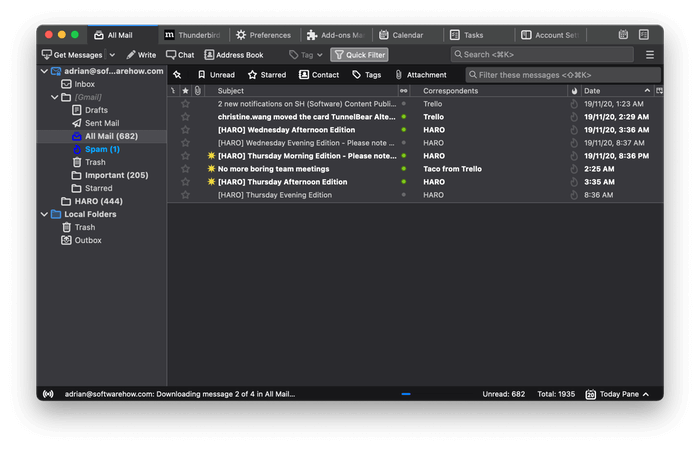
โหมดมืดของ Thunderbird
Mailbird ให้ประโยชน์อย่างมากแก่ผู้ใช้ Gmail: ใช้แป้นพิมพ์ลัดเดียวกัน ธันเดอร์เบิร์ดไม่ได้ทำสิ่งนี้ตามค่าเริ่มต้น แต่มีข้อดีของมันเอง: สามารถขยายได้ด้วยส่วนเสริม ส่วนขยาย Nostalgy และ GmailUI ช่วยให้คุณใช้แป้นพิมพ์ลัดของ Gmail และอื่นๆ เมื่อใช้ Thunderbird
ทั้งสองแอปมีกล่องจดหมายรวมที่รวมอีเมลขาเข้าจากบัญชีทั้งหมดของคุณเพื่อให้เข้าถึงได้ง่าย Mailbird ยังมีคุณสมบัติที่ช่วยให้คุณล้างกล่องจดหมายได้อย่างรวดเร็ว หนึ่งในนั้นคือ Snooze ซึ่งจะลบข้อความออกจากกล่องจดหมายจนกว่าจะถึงวันที่หรือเวลาที่คุณกำหนดในภายหลัง

Thunderbird ไม่มีคุณลักษณะนั้นตามค่าเริ่มต้น แต่คุณสามารถเพิ่มได้ด้วยส่วนขยาย . ขออภัย ฉันไม่พบการเลื่อนปลุกส่วนขยายเข้ากันได้กับแอปเวอร์ชันปัจจุบัน แต่ถึงแม้ Mailbird จะไม่อนุญาตให้คุณส่งอีเมลตามเวลาที่กำหนดในอนาคต แต่ส่วนขยาย Send Later ของ Thunderbird ก็ทำได้

ผู้ชนะ : เสมอ—ทั้งสองแอปมีจุดแข็งตรงที่ จะดึงดูดผู้ใช้ที่แตกต่างกัน Mailbird จะเหมาะกับผู้ที่ชอบอินเทอร์เฟซที่สะอาดและมีสิ่งรบกวนน้อยลง ธันเดอร์เบิร์ดปรับแต่งได้มากขึ้นและให้การเข้าถึงคุณลักษณะขั้นสูงได้อย่างรวดเร็ว
4. องค์กร & การจัดการ
ในแต่ละวันเราได้รับอีเมลจำนวนมากจนเราต้องการความช่วยเหลือในการจัดระเบียบและจัดการอีเมลทั้งหมด คุณลักษณะต่างๆ เช่น โฟลเดอร์และแท็ก ช่วยให้เราเพิ่มโครงสร้างให้กับความโกลาหล เครื่องมือค้นหาที่มีประสิทธิภาพสามารถช่วยเราค้นหาข้อความที่ถูกต้องได้ภายในไม่กี่วินาที
Mailbird ช่วยให้คุณสร้างโฟลเดอร์เพื่อจัดเก็บอีเมลของคุณ แต่คุณจะต้องลากแต่ละข้อความไปยังโฟลเดอร์ที่ถูกต้องด้วยตนเอง ไม่มีระบบอัตโนมัติหรือกฎใดๆ ให้ทำสิ่งนี้โดยอัตโนมัติ
Thunderbird มีทั้งโฟลเดอร์และแท็ก รวมถึงการกรองข้อความที่มีประสิทธิภาพเพื่อจัดเรียงอีเมลของคุณโดยอัตโนมัติ ช่วยให้คุณสามารถจับคู่อีเมลของคุณโดยใช้เกณฑ์ต่างๆ ร่วมกัน จากนั้นดำเนินการอย่างน้อยหนึ่งอย่างกับข้อความที่ตรงกัน ซึ่งรวมถึงการย้ายหรือคัดลอกข้อความไปยังโฟลเดอร์หรือแท็ก ส่งต่อไปยังบุคคลอื่น ติดดาวหรือกำหนดลำดับความสำคัญ ทำเครื่องหมายว่าอ่านแล้วหรือยังไม่ได้อ่าน และอื่นๆ อีกมากมาย
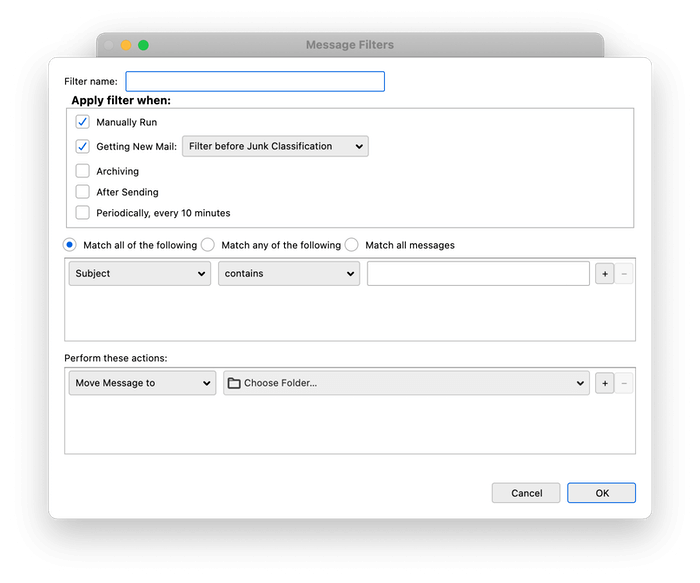
ด้วยกฎที่ถูกต้อง อีเมลของคุณจะจัดระเบียบอย่างแท้จริงนั่นเอง พวกเขาสามารถเรียกใช้โดยอัตโนมัติหรือด้วยตนเองและในจดหมายขาเข้าหรือข้อความที่มีอยู่
คุณลักษณะการค้นหาของ Mailbird นั้นค่อนข้างพื้นฐาน คุณสามารถค้นหาสตริงข้อความง่ายๆ แต่ไม่สามารถระบุได้ว่าอยู่ในหัวเรื่องอีเมลหรือเนื้อหา วิธีนี้มีประโยชน์ แต่การค้นหาข้อความที่ถูกต้องอาจต้องใช้เวลาหากคุณมีข้อความหลายหมื่นข้อความ
Thunderbird นำเสนอคุณลักษณะการค้นหาแบบง่ายๆ ที่คล้ายกัน โดยคลิกช่องค้นหาที่ด้านบนของหน้าจอ (หรือ กด Command-K บน Mac หรือ Ctrl-K บน Windows) แต่ยังมีคุณสมบัติการค้นหาขั้นสูงที่สามารถเข้าถึงได้จากเมนู: แก้ไข > ค้นหา > ค้นหาข้อความ … ที่นี่ คุณสามารถสร้างเกณฑ์การค้นหาได้หลายเกณฑ์เพื่อจำกัดผลการค้นหาให้แคบลงอย่างรวดเร็ว

ในตัวอย่างนี้ ฉันสร้างการค้นหาโดยที่ข้อความที่ตรงกันต้องเป็นไปตามเกณฑ์สามประการ:
- ชื่อข้อความต้องมีคำว่า “Haro”
- เนื้อหาข้อความต้องมีคำว่า “หูฟัง”
- ข้อความต้องส่งหลัง 1 พฤศจิกายน 2020
ในเวลาไม่ถึงวินาที Thunderbird กรองอีเมลหลายพันฉบับจนเหลือเพียงสี่รายการ หากนั่นคือการค้นหาที่ฉันน่าจะต้องใช้อีกในอนาคต ฉันสามารถบันทึกเป็น โฟลเดอร์ค้นหา โดยคลิกปุ่มที่ด้านล่างของหน้าต่าง

ผู้ชนะ : Thunderbird มีทั้งโฟลเดอร์และแท็ก ตลอดจนกฎและการค้นหาที่มีประสิทธิภาพ
5. คุณลักษณะด้านความปลอดภัย
อีเมลไม่ปลอดภัยโดยเนื้อแท้ ข้อความของคุณถูกตีกลับจากเซิร์ฟเวอร์หนึ่งไปยังอีกเซิร์ฟเวอร์หนึ่งในรูปแบบข้อความล้วน ดังนั้นคุณจึงไม่ควรส่งอีเมลเนื้อหาที่เป็นความลับหรืออาจทำให้อับอาย ยังมีอีก: อีเมลขยะคิดเป็นประมาณครึ่งหนึ่งของอีเมลทั้งหมดที่ส่งไป แผนฟิชชิ่งพยายามหลอกให้คุณให้ข้อมูลส่วนตัวแก่นักต้มตุ๋น และไฟล์แนบอีเมลอาจมีมัลแวร์ เราต้องการความช่วยเหลือ!
ฉันต้องการจัดการกับสแปมบนเซิร์ฟเวอร์ก่อนที่ซอฟต์แวร์อีเมลของฉันจะแตะต้อง บริการอีเมลจำนวนมาก เช่น Gmail มีตัวกรองสแปมที่ยอดเยี่ยม อีเมลขยะส่วนใหญ่จะถูกลบออกก่อนที่ฉันจะเห็น ฉันตรวจสอบโฟลเดอร์สแปมเป็นครั้งคราวเพื่อให้แน่ใจว่าไม่มีอีเมลจริงในนั้นโดยไม่ได้ตั้งใจ
Mailbird อาศัยตัวกรองสแปมของผู้ให้บริการอีเมลของคุณด้วย และไม่ได้นำเสนอเอง สำหรับพวกเราหลายคน นั่นเป็นเรื่องปกติ แต่ธันเดอร์เบิร์ดมีมานานแล้วก่อนที่ Gmail จะถูกสร้างขึ้นและนำเสนอการกรองสแปมที่ยอดเยี่ยม มันถูกเปิดใช้งานตามค่าเริ่มต้น บางครั้งมันเป็นหนึ่งในโซลูชั่นอีเมลขยะที่ดีที่สุด ฉันใช้มันมานานหลายปี
Thunderbird ใช้ปัญญาประดิษฐ์เพื่อระบุว่าข้อความเป็นสแปมหรือไม่ และย้ายไปยังโฟลเดอร์ขยะโดยอัตโนมัติ นอกจากนี้ยังเรียนรู้จากข้อมูลที่คุณป้อนเมื่อคุณทำเครื่องหมายข้อความที่พลาดว่าเป็นขยะหรือแจ้งให้ทราบว่าไม่มีข้อผิดพลาดใดๆ
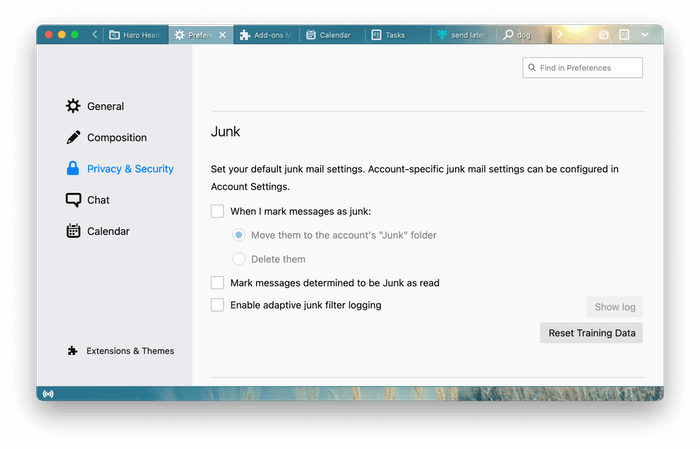
ทั้งสองแอปปิดใช้งานการโหลดภาพระยะไกล (จัดเก็บบนอินเทอร์เน็ต ไม่ได้อยู่ในอีเมล) สิ่งเหล่านี้มักจะใช้โดยผู้ส่งสแปมเพื่อติดตามว่าผู้ใช้ได้ดูอีเมลหรือไม่ เพื่อยืนยันว่าที่อยู่อีเมลของคุณเป็นของจริง ซึ่งจะนำไปสู่สแปมต่อไป

สุดท้าย หากคุณกังวลเกี่ยวกับไวรัส สปายแวร์ และมัลแวร์อื่นๆ ในอีเมลของคุณ คุณจะต้องเรียกใช้ซอฟต์แวร์ป้องกันไวรัสแยกต่างหาก
ผู้ชนะ : Thunderbird มีตัวกรองสแปมที่มีประสิทธิภาพ อย่างไรก็ตาม หากผู้ให้บริการอีเมลของคุณจัดการเรื่องนั้นให้คุณ ถือว่าเสมอกัน
6. การผสานรวม
ไคลเอนต์อีเมลทั้งสองผสานรวมกับแอปและบริการอื่นๆ เว็บไซต์ Mailbird มีรายการแอปมากมายที่สามารถเชื่อมต่อได้ รวมถึงปฏิทิน ตัวจัดการงาน และแอปรับส่งข้อความ:
- Google ปฏิทิน
- Dropbox
- Evernote
- สิ่งที่ต้องทำ
- Slack
- Google Docs
- และอีกมากมาย
ฟีเจอร์เสริมของโปรแกรมจะสร้างแท็บใหม่สำหรับบริการต่างๆ ที่คุณต้องการเข้าถึงจากภายใน Mailbird อย่างไรก็ตาม ดูเหมือนว่าจะทำผ่านหน้าต่างเบราว์เซอร์แบบฝังตัวมากกว่าการผสานรวมที่แท้จริง ตัวอย่างเช่น ไม่รองรับการเชื่อมต่อปฏิทินภายนอกผ่าน CalDAV แต่จะแสดงหน้าเว็บ Google ปฏิทิน
การผสานรวมของ Thunderbird นั้นแข็งแกร่งกว่า แอปมีปฏิทิน การจัดการงาน ผู้ติดต่อ และฟังก์ชันแชทเป็นของตัวเอง สามารถเพิ่มปฏิทินภายนอก (เช่น Google ปฏิทิน) ผ่าน iCalendar หรือ CalDAV การผสานรวมนี้ไม่ใช่แค่เพื่อดูข้อมูล ช่วยให้คุณสามารถดำเนินการได้ ตัวอย่างเช่น อีเมลใดๆ ก็ตามสามารถแปลงเป็นกิจกรรมหรืองานได้อย่างรวดเร็ว

Thunderbird นำเสนอระบบนิเวศของส่วนขยายที่หลากหลายซึ่งช่วยให้สามารถทำงานร่วมกับแอปและบริการต่างๆ ได้อย่างหลากหลาย การค้นหาด่วนจะแสดงส่วนเสริมที่ให้คุณเปิด Evernote ในแท็บหรืออัปโหลดไฟล์แนบไปยัง Dropbox อย่างไรก็ตาม การผสานการทำงานบางอย่างของ Mailbird ดูเหมือนจะไม่พร้อมใช้งานใน Thunderbird ในปัจจุบัน นักพัฒนาซอฟต์แวร์และผู้ใช้ขั้นสูงสามารถเขียนส่วนขยายของตนเองเพื่อให้บรรลุเป้าหมายนี้ได้
ผู้ชนะ : Thunderbird รองรับโปรโตคอลเมลและแชทที่คุ้นเคย มีปฏิทิน งาน ผู้ติดต่อ และโมดูลแชทของตัวเอง และ ระบบนิเวศที่สมบูรณ์ของส่วนเสริม อย่างไรก็ตาม ขึ้นอยู่กับการผสานรวมที่คุณต้องการเป็นการส่วนตัว Mailbird แสดงรายการการผสานรวมจำนวนมากที่ไม่มีใน Thunderbird ในปัจจุบัน
7. ราคา & มูลค่า
Thunderbird มีข้อได้เปรียบด้านราคาที่ชัดเจน: เป็นโครงการโอเพ่นซอร์สและไม่มีค่าใช้จ่ายใดๆ Mailbird Personal มีให้ซื้อครั้งเดียวในราคา $79 หรือสมัครสมาชิกรายปี $39 นอกจากนี้ยังมีแผนการสมัครสมาชิกธุรกิจที่มีราคาแพงกว่า คุณจะได้รับส่วนลดสำหรับการสั่งซื้อจำนวนมาก
ผู้ชนะ : Thunderbird ใช้งานได้ฟรีทั้งหมด
คำตัดสินขั้นสุดท้าย
ไคลเอ็นต์อีเมลช่วยให้เราอ่านและจัดการข้อความขาเข้า เมล ตอบกลับ และกำจัดสแปมและฟิชชิ่งอีเมลจากอีเมลจริง Mailbird และ Thunderbird เป็นตัวเลือกที่ดีทั้งคู่ ตั้งค่าได้ง่ายใช้งานง่าย และผสานรวมกับแอพและบริการต่างๆ มากมาย หากการผสานรวมนั้นดีที่สุดสำหรับคุณ ทางเลือกของคุณอาจขึ้นอยู่กับแอปที่คุณต้องการเชื่อมต่อ
Mailbird ขณะนี้มีให้บริการสำหรับ Windows เท่านั้น (เวอร์ชัน Mac กำลังดำเนินการอยู่) มันดูดีกว่าทั้งสองโปรแกรมและเน้นที่การใช้งานง่าย ด้วยเหตุนี้ จึงขาดฟังก์ชันการทำงานและความสามารถในการปรับแต่งบางอย่างที่คุณจะพบในธันเดอร์เบิร์ด มีค่าใช้จ่าย $79 สำหรับการซื้อครั้งเดียว หรือ $39 สำหรับการสมัครรายปี
Thunderbird เป็นไคลเอนต์อีเมลที่มีมาอย่างยาวนานซึ่งมีอยู่ในระบบปฏิบัติการเดสก์ท็อปหลักทุกระบบ มันค่อนข้างทรงพลังและไม่มีค่าใช้จ่ายใดๆ แอปนี้นำเสนอคุณลักษณะการค้นหาที่มีประสิทธิภาพ ตรวจหาอีเมลขยะ และช่วยให้คุณสร้างกฎที่ซับซ้อนเพื่อจัดระเบียบอีเมลของคุณโดยอัตโนมัติ คุณสามารถเพิ่มคุณสมบัติอื่นๆ ได้โดยใช้ระบบนิเวศปลั๊กอินที่สมบูรณ์
ผู้ใช้ Windows ที่เห็นคุณค่าของโปรแกรมที่น่าสนใจอาจชอบ Mailbird สำหรับคนอื่นๆ Thunderbird เป็นตัวเลือกที่ดีกว่า คุณอาจต้องการลองใช้ทั้งสองแอปพลิเคชันก่อนตัดสินใจ Mailbird ให้ทดลองใช้ฟรี ในขณะที่ Thunderbird ใช้งานได้ฟรี

